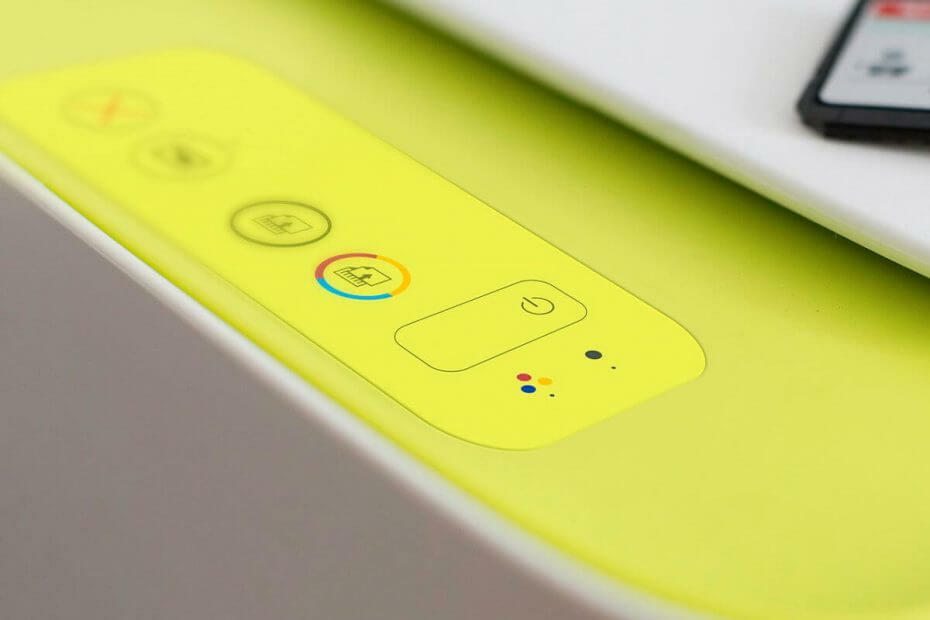
यह सॉफ़्टवेयर आपके ड्राइवरों को चालू रखेगा, इस प्रकार आपको सामान्य कंप्यूटर त्रुटियों और हार्डवेयर विफलता से सुरक्षित रखेगा। 3 आसान चरणों में अब अपने सभी ड्राइवरों की जाँच करें:
- ड्राइवर फिक्स डाउनलोड करें (सत्यापित डाउनलोड फ़ाइल)।
- क्लिक स्कैन शुरू करें सभी समस्याग्रस्त ड्राइवरों को खोजने के लिए।
- क्लिक ड्राइवर अपडेट करें नए संस्करण प्राप्त करने और सिस्टम की खराबी से बचने के लिए।
- DriverFix द्वारा डाउनलोड किया गया है 0 इस महीने पाठकों।
एक कष्टप्रद मुद्दा रोकता है मुद्रक विंडोज 10 ऑपरेटिंग सिस्टम पर फाइलों को प्रिंट करने से। मुद्रण प्रक्रिया आरंभ करने का प्रयास करते समय, त्रुटि संदेश कोई अन्य कंप्यूटर प्रिंटर का उपयोग कर रहा है पॉप-अप, फ़ाइल को हमेशा के लिए लंबित छोड़ देता है। यह विशिष्ट समस्या आमतौर पर पुराने ड्राइवरों, सिस्टम विरोधों या गलत सिस्टम सेटिंग्स से संबंधित होती है।
यदि आपने इस समस्या का सामना किया है और इससे बचने का कोई तरीका खोज रहे हैं, तो हमारे परीक्षण किए गए समाधानों की जाँच करने पर विचार करें।
दूसरे कंप्यूटर को कैसे ठीक करें प्रिंटर त्रुटि का उपयोग कर रहा है
1. प्रिंट स्पूलर सेवा को रीसेट करें
- अपने कीबोर्ड पर विंडोज लोगो की + आर दबाएं > टाइप करें services.msc रन बॉक्स में और एंटर दबाएं।
- दाएँ फलक में प्रिंट स्पूलर सेवा खोजें, उस पर राइट-क्लिक करें और चुनें रुकें > उस पर फिर से राइट-क्लिक करें और चुनें शुरू।

- बंद करो सेवाएं विंडो और अपने कंप्यूटर को पुनरारंभ करें यह देखने के लिए कि क्या इससे समस्या ठीक हो गई है।
2. एक प्रिंटर पावर चक्र निष्पादित करें
- अपना कंप्यूटर बंद करें और अपना मुद्रक।

- अपने कंप्यूटर और प्रिंटर को यहां से अनप्लग करें पावर सॉकेट.
- इसे कम से कम 2 मिनट के लिए आराम करने दें।
- प्लग उन्हें वापस अंदर करें और उन्हें चालू करें।
3. प्रिंटर ड्राइवर को अपडेट या रीइंस्टॉल करें
- अपने कीबोर्ड पर विंडोज लोगो की + आर दबाएं > टाइप करें देवएमजीएमटी.एमएससी रन बॉक्स में और डिवाइस मैनेजर खोलने के लिए एंटर दबाएं।
- शीर्ष मेनू में, क्लिक करें राय > चुनें छिपे हुए उपकरण दिखाएं।

- इसका विस्तार करें प्रिंटर मेनू> उपलब्ध डिवाइस पर राइट-क्लिक करें> चुनें ड्राइवर अपडेट करें।

- वैकल्पिक रूप से, आप का चयन कर सकते हैं ड्राइवर को अनइंस्टॉल करें, कंप्यूटर को पुनरारंभ करें और यह स्वचालित रूप से प्रिंटर के ड्राइवर को पुनर्स्थापित करेगा।
4. विंडोज़ अपडेट करें
- स्टार्ट बटन दबाएं > खोलें समायोजन।
- क्लिक अद्यतन और सुरक्षा।
- चुनते हैं विंडोज़ अपडेट।
- क्लिक अद्यतन के लिए जाँच।

- यदि उसे कोई अपडेट मिलता है, तो उसे प्रक्रिया पूरी करने दें और अपने कंप्यूटर को पुनरारंभ करें।
- अपने पीसी को रिबूट करने के बाद, जांचें कि क्या विंडोज को अपडेट करने से समस्या ठीक हो गई है
हमें उम्मीद है कि आप हमारे गाइड का पालन करके अपनी समस्या को ठीक कर सकते हैं। अगर आपको यह लेख मददगार लगा, तो नीचे कमेंट सेक्शन में कमेंट करें।
यह भी पढ़ें:
- कैसे बताएं कि आपका प्रिंटर हैक हो गया है [प्रो गाइड]
- सर्वर से कनेक्ट होने में समस्या थी HP प्रिंटर त्रुटि [फिक्स]
- प्रिंटर को विंडोज 10 में उपयोगकर्ता हस्तक्षेप त्रुटि की आवश्यकता है [फिक्स]
- विंडोज 10, 8 या 7 में प्रिंटर ऑफलाइन त्रुटि को ठीक करें (एक बार और सभी के लिए)


